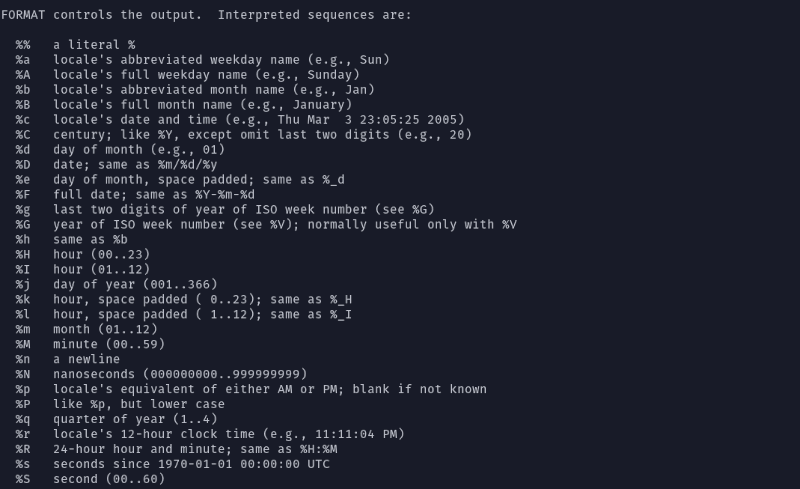Linux 中的 7 个日期命令示例
date 命令为您提供 Linux 系统的当前日期和时间。但它能做的远不止这些。看看这些实际例子。
Linux 中的 date 命令是 Linux 中显示当前时间和日期的最简单方法。
但是,它的内涵远不止表面所见。
是的,您可以使用 date 命令执行更多操作,例如根据日期识别星期或天,计算从纪元到指定时间的时间,以及更多变化。
在本文中,我们将通过一些示例详细介绍 date 命令以及您可以使用它执行的操作。
Linux 日期命令
这是日期命令的语法:
date [option] [+format]这里的选项本质上是一个标志,如 -d、-debug 等,我将在本文的后面部分讨论。
而且,该格式允许您通过添加自己的字符串并指定输出中所需的值来控制输出。
我在下面提供了一些示例,这些示例应该可以让您清楚地了解我在这里所解释的内容。
1.Linux中显示当前日期和时间
首先,您只需输入命令“date”即可显示日期和时间。输入和输出的样子如下:
ankushdas@linux:~$ date
Mon 02 Dec 2019 03:02:33 PM IST如您所见,它还显示时区以及系统时间。
假设您有一个特定的日期,但您想显示该日期的工作日,则需要使用 -d 标志指定日期,如下所示:
date -d "1996-08-25"值得注意的是,输入的格式是YYYY-MM-DD。因此,如果您以不同的顺序输入某些内容,您将遇到一个错误,该错误应该是这样的:
ankushdas@linux:~$ date -d "25-08-1996"
date: invalid date ‘25-08-1996’因此,当您在使用 date 命令时遇到无效日期错误时,只需检查输入的日期格式即可。
为此,您会得到如下所示的输出:
ankushdas@linux:~$ date -d "1996-08-25"
Sun 25 Aug 1996 12:00:00 AM IST除了这些用例之外,您还可以控制输出并使用可用的格式选项。让我们快速浏览一下可用的格式选项。
2.格式化日期命令输出
就像我上面提到的那样,您可以使用 date 命令控制输出中想要的内容。
如果你只想在 Linux 中显示当前时间,请使用以下命令:
date +%T显示对输出格式的控制的命令的另一个示例:
date +"Weekday: %A Month: %B"在上面的命令中,我在引号内的 + 之后添加了一个字符串,然后传递一些预构建的序列,例如 %A 或 %B来控制你想要显示的内容。
当您执行此操作时,预计会出现类似的输出:
ankushdas@linux:~$ date +"Week: %V Year: %y"
Week: 49 Year: 19当您输入以下内容时,除了与日期命令相关的所有信息之外,您还应该找到类似序列的列表:
date --help当您向下滚动查看帮助命令后的说明时,它应该是这样的:
3.使用date命令显示过去/未来的时间/日期
假设您想知道上周的日期,可以使用 date 命令来实现。
您所要做的就是输入:
date -d last-week同样,您可以使用“明天”/“去年”/“明年”/“下个月”等。
4.使用date命令来标识具体的日期
如果您有特定日期但想要确定星期几,您可以通过输入以下内容轻松完成:
date -d "1996-08-25" +"%A"输入时的输出应如下所示:
linux@pop-os:~$ date -d "1996-08-25" +"%A"
Sunday这里,%A有助于指定日期,您可以将其更改为%B以同时显示月份名称。并且,在标记 -d 之后,键入要标识的日期。
5. 从纪元时间计算时间
date 命令的另一个有趣的用途是计算自纪元时间或 Unix 时间以来的秒数。
换句话说,您将能够知道自 1970 年 1 月 1 日 00:00:00 UTC 到现在已经过去了多少秒。
为此,只需在终端中输入以下命令:
date +%s在撰写本文时,我得到的输出如下:
ankushdas@linux:~$ date +%s
1575282601这可能不是对每个人都有用 – 但它是 Linux 中 date 命令的一个有趣的用例。
您还可以尝试指定自纪元时间以来的一个时间点来计算经过的秒数。
例如,如果您想计算到 2000 年 1 月为止经过的秒数,请输入以下内容:
date -d "2000-01-01" +"%s"这是它在终端中的样子:
ankushdas@linux:~$ date -d "2000-01-01" +"%s"
9466650006.使用date命令设置时区
在安装 Linux 发行版时,您已经设置了时区。您还可以使用 GUI 从设置中更改它。
但是,如果您只想查看时区的时间而不更改系统设置,则可以使用 date 命令。
您需要输入的只是:
TZ=PDT date您将看到该特定区域的时间:
ankushdas@linux:~$ TZ=PST date
Mon 02 Dec 2019 11:07:25 AM PST7. 从终端更改系统日期
您可能不需要从终端更改系统日期(您始终可以通过 GUI)。
但是,如果您想通过终端使用日期命令,可以通过键入以下命令来完成:
date --set="201901202 22:00"当您键入此命令时,它会将时间设置为 2019 年 12 月 2 日 12:00 PM 作为时间。
日期命令的其他用途
当您在终端中使用 date –help 参考 date 命令的信息时,您将找到所有重要的序列,您可以组合这些序列来以比本文提到的更多方式使用 date 命令。
您可以在 GNU.org 上查看完整文档,了解探索 date 命令的更多信息。
我希望您可以通过上面提到的示例在需要时充分利用 date 命令。这确实是一个简单的命令,但有很多变化。
请在下面的评论中告诉我您的想法。